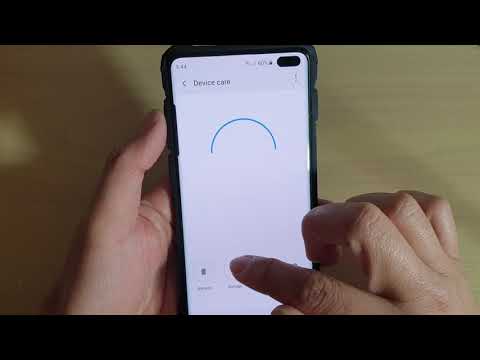Zoek mijn iPhone is een service van iCloud voor iPhone-gebruikers. Het kan u helpen uw iPhone te vinden als u deze kwijt bent. Om het u gemakkelijker te maken, kunt u met uw iCloud-account op een computer toegang krijgen tot "Find My iPhone".
Stappen
Deel 1 van 2: Toegang tot Zoek mijn iPhone

Stap 1. Bezoek iCloud
Open een nieuw webbrowsertabblad of -venster op uw computer en ga naar icloud.com.

Stap 2. Log in op uw iCloud-account
Er zijn twee tekstvelden in het midden van de iCloud-pagina. Voer uw iCloud-ID en wachtwoord in de velden in. Als u klaar bent, klikt u op de pijl in het wachtwoordveld. U wordt naar de startpagina van uw iCloud-account geleid.

Stap 3. Klik op "Vind mijn iPhone
Op de iCloud-startpagina ziet u meerdere opties. Zoek en klik op 'Zoek mijn iPhone'. Om veiligheidsredenen wordt u gevraagd uw wachtwoord in te voeren; voer het in het veld "Wachtwoord" in en klik op de knop "Aanmelden" om door te gaan.

Stap 4. Bekijk de lijst met apparaten
Klik na het inloggen op "Apparaten" linksboven in uw scherm. Het toont de lijst met uw apparaten die zijn verbonden met uw iCloud-account.

Stap 5. Selecteer de iPhone die u zoekt door erop te klikken in de lijst
Nadat u het apparaat hebt gekozen, wordt het pictogram op uw computerscherm weergegeven. Je ziet er drie opties onder: "Speel geluid af", "Verloren modus" en "iPhone wissen".
Deel 2 van 2: Zoek mijn iPhone gebruiken

Stap 1. Laat je iPhone overgaan
"Play Sound" kan worden gebruikt als je je iPhone ergens in de buurt hebt geplaatst, maar je weet niet meer waar. Als u op "Geluid afspelen" klikt, gaat uw apparaat over op het hoogste volume, zodat u het kunt vinden door het geluid te volgen.

Stap 2. Laat uw apparaat in de verloren modus gaan
"Lost Mode" is handig als u denkt dat u uw iPhone bent kwijtgeraakt. Wanneer dit is ingeschakeld, wordt uw apparaat vergrendeld. U wordt gevraagd om een nieuwe toegangscode voor uw iPhone in te voeren, dus voer een 4-cijferige pincode in het daarvoor bestemde veld in. Voer de pincode opnieuw in om deze te bevestigen.
- Nadat u de toegangscode hebt ingesteld, wordt u gevraagd het contactnummer in te voeren waarmee de persoon die uw telefoon heeft of vindt u kan bellen. Vul dit in het veld "Nummer" in. Als u klaar bent, klikt u op 'Volgende'.
- U krijgt dan het bericht te zien dat op uw verloren iPhone wordt weergegeven. U kunt het bericht desgewenst bewerken en op "Gereed" klikken om op te slaan. Uw iPhone wordt dan vergrendeld en toont uw bericht, samen met uw contactnummer, op het scherm.
- Uw apparaat is niet toegankelijk zonder de nieuwe toegangscode, maar het kan worden gebruikt om het door u opgegeven contactnummer te bellen.

Stap 3. Wis uw apparaatgegevens
"Erase iPhone" kan als laatste optie worden gebruikt. Als u denkt dat u uw iPhone bent kwijtgeraakt en deze niet meer terugkrijgt, kunt u deze functie als veiligheidsmaatregel gebruiken. "iPhone wissen" wist alle gegevens, inclusief uw applicaties, berichten, multimedia, contacten, instellingen, enz., die op uw iPhone zijn opgeslagen, zodat niemand toegang heeft tot uw persoonlijke gegevens of deze kan misbruiken.